Vytváranie organizačných štruktúr môže byť kľúčové v mnohých kontextoch, či už pre podniky, vzdelávacie organizácie alebo neziskové organizácie. S programom Microsoft Visio máte k dispozícii silný nástroj, ktorý vám umožňuje nielen kresliť organizačné štruktúry, ale aj importovať a exportovať dáta, čo umožňuje efektívne ich vytváranie a spravovanie. V tomto návode sa dozviete, ako importovať a exportovať dáta a optimalizovať tak vaše organizačné štruktúry v programe Visio.
Najdôležitejšie poznatky
- Môžete importovať a exportovať dáta na vytváranie organizačných štruktúr.
- Štýlové vzory umožňujú príťažlivé vizuálne zobrazenie.
- Import sa vykonáva pomocou asistenta pre organizačné štruktúry a súborov Excel.
- Exportované dáta možno ľahko sledovať a upravovať v Exceli.
Krok za krokom sprievodca
Importovanie dát
Začnite vytvorením tabuľky v Exceli, v ktorej budete mať zaznamenané mená zamestnancov a ich nadriadených. Jednoduchá štruktúra by mohla vyzerať takto: Jedna stĺpec pre meno a druhý pre nadriadeného. Táto tabuľka bude základom pre import do programu Visio.
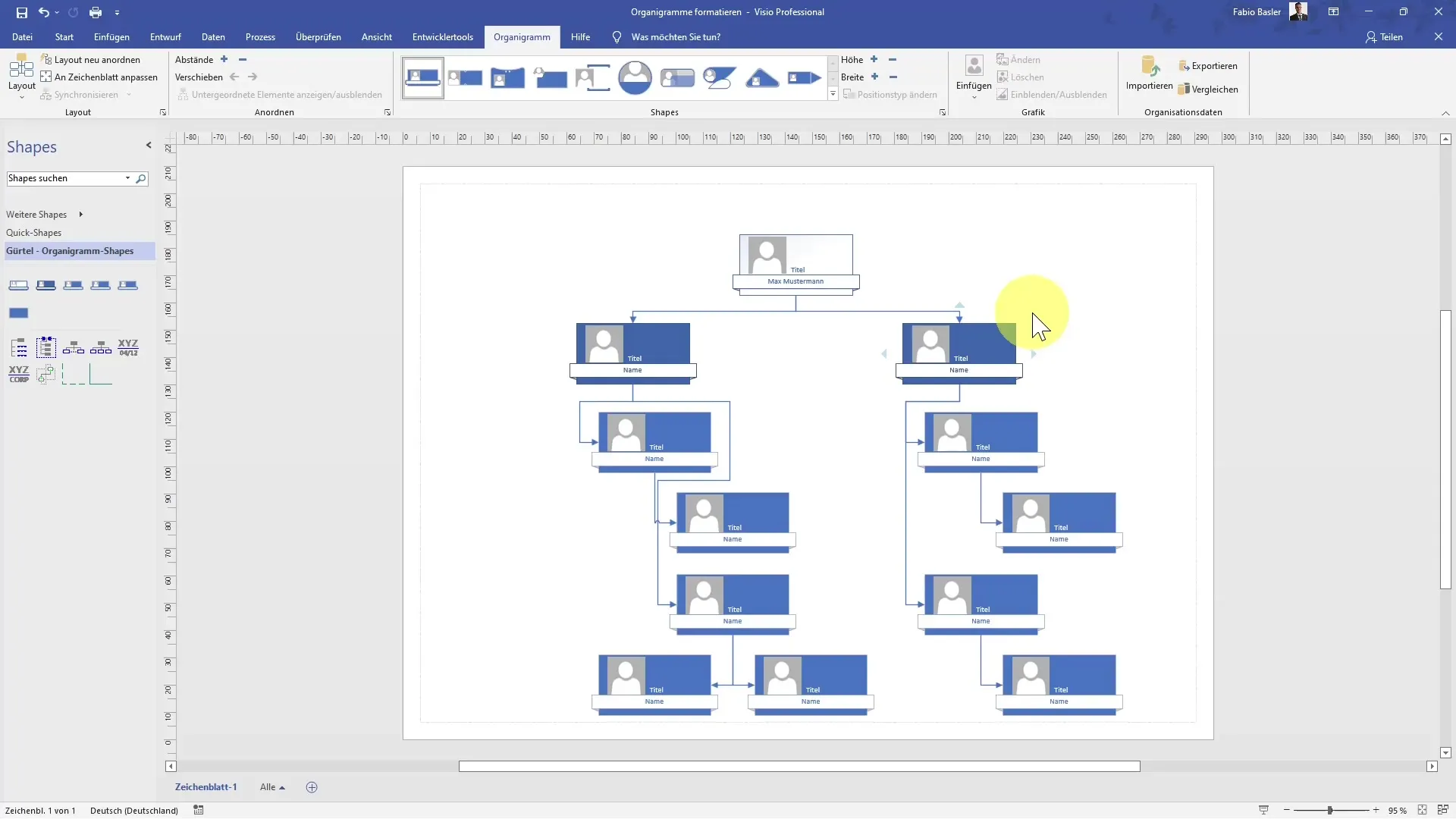
Po vytvorení súboru Excel otvorte program Microsoft Visio. Choďte do menu a využite funkciu „Importovať“, ktorá sa nachádza v asistentovi pre organizačné štruktúry. Kliknite na „Ďalej“, aby ste spustili importovací proces.
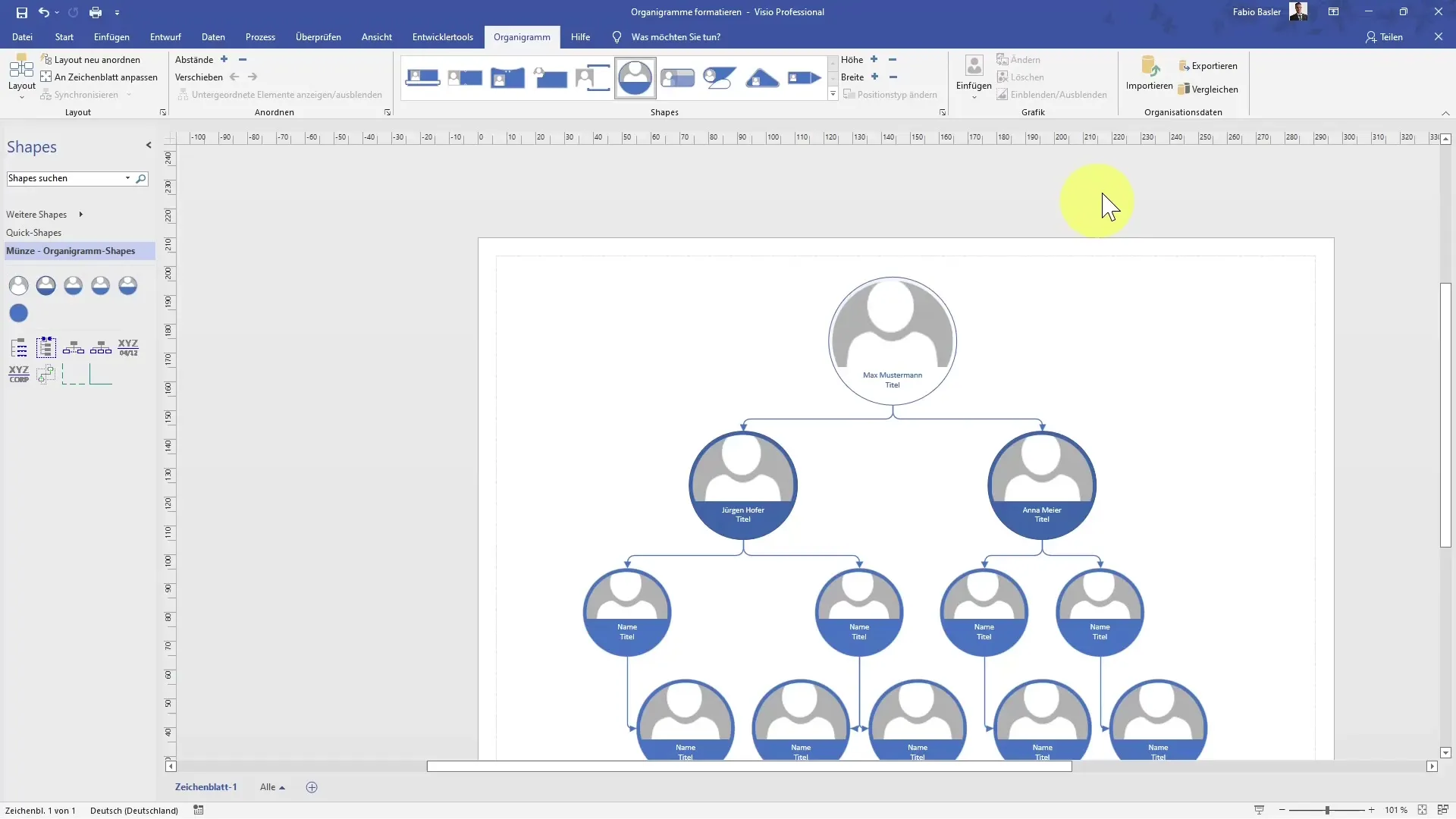
Vyberte možnosť importovať súbor Excel a uveďte cestu k súboru, ktorý ste predtým vytvorili. Môžete tiež jednoducho kliknúť na „Prehľadať“, aby ste si vybrali súbor. Dôležité je, aby štruktúra vášho súboru Excel umožňovala programu Visio rozpoznať stĺpce pre mená a nadriadených.
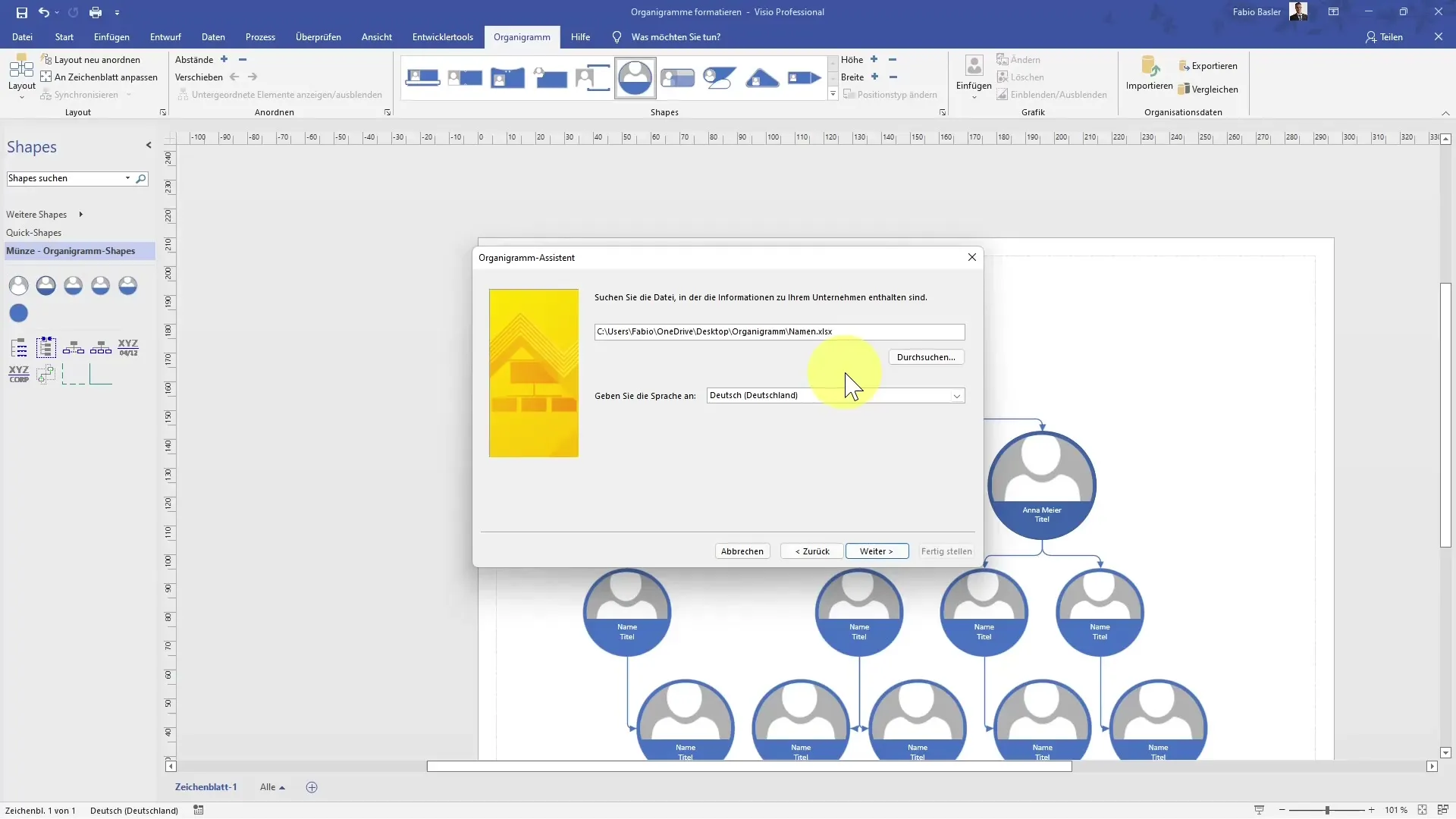
Po zadani cesty kliknite znova na „Ďalej“. Visio teraz prečíta štruktúru vo vašom súbore Excel a zobrazí vám prehľad stĺpcov, ktoré majú byť importované.
Ak je všetko správne nakonfigurované, potvrďte import kliknutím na „Dokončiť“. Mali by ste teraz vidieť, ako sú vzťahy medzi rôznymi zamestnancami automaticky zobrazené vo vašej organizačnej štruktúre.
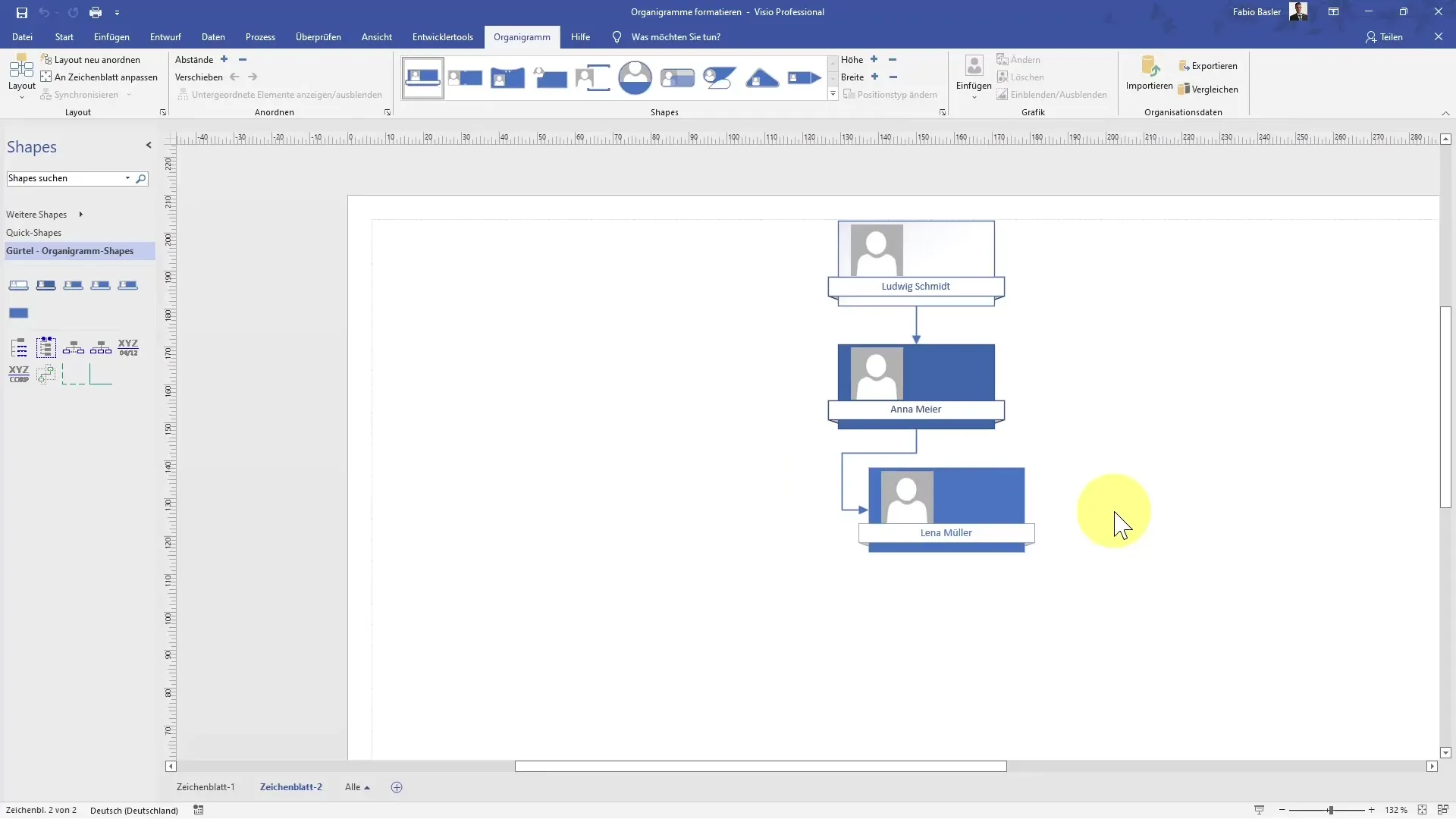
Exportovanie dát
Keď už máte svoju organizačnú štruktúru v programe Visio vytvorenú, možno budete chcieť dáta exportovať do Excelu, aby ste mohli vykonávať ďalšie analýzy alebo generovať správy. Na to prejdite na možnosť „Exportovať“ v súbore Visio.
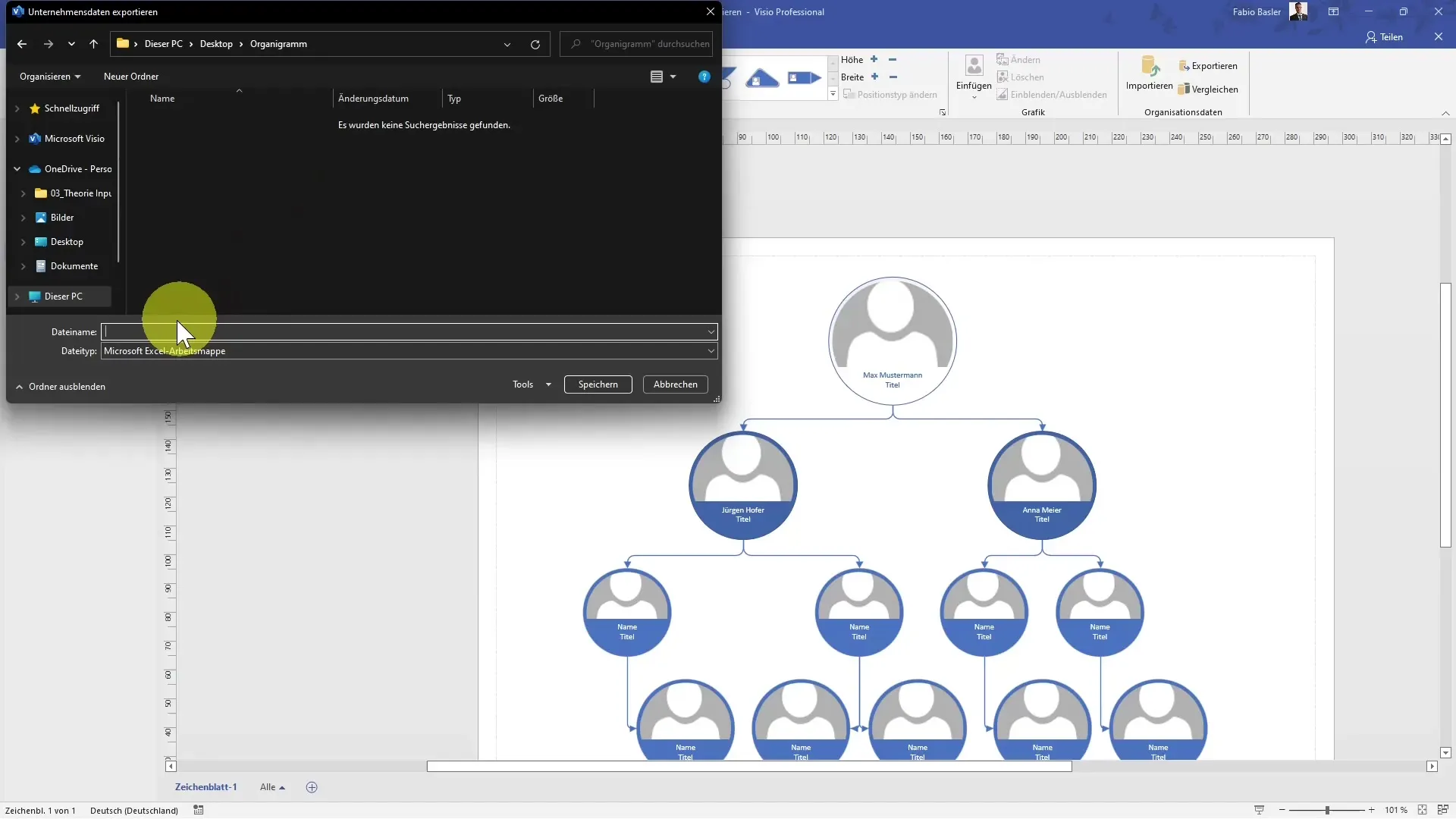
Tu môžete zadať požadovaný názov súboru a miesto uloženia. Súbor môžete nazvať napríklad „export.xlsx“, aby ste ho ľahko rozpoznali. Potom kliknite na „Uložiť“.
Po úspešnom exporte otvorte súbor v Excele. Mali by ste vidieť exportované dáta úplne, vrátane oddelenia, e-mailových adries, telefónnych čísel a nadriadených. Toto vám umožňuje ďalej upravovať alebo analyzovať tieto dáta.
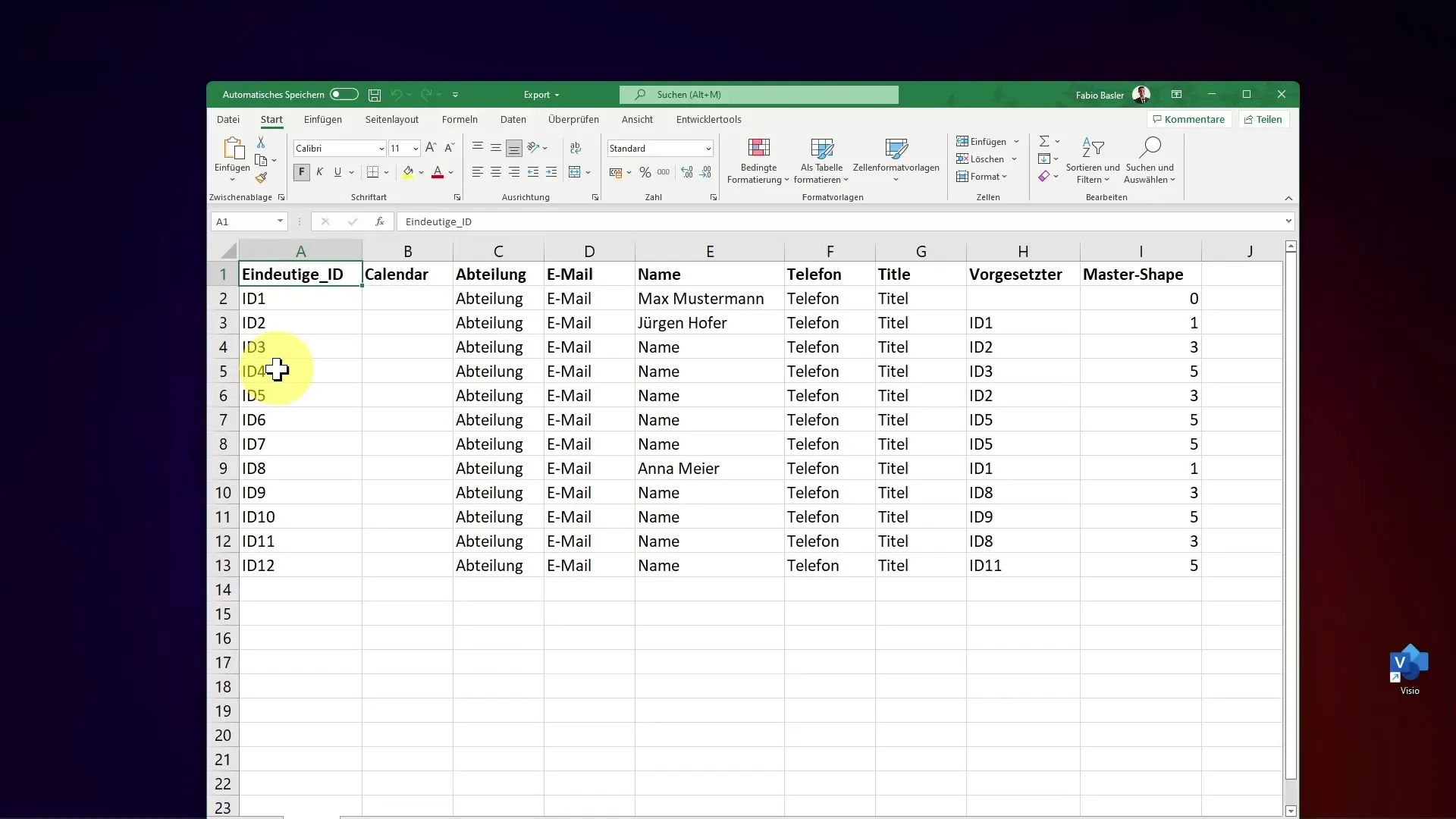
Formátovanie organizačného štruktúry
Na zlepšenie vzhľadu svojej organizačnej štruktúry môžete použiť rôzne štýlové vzory. Visio ponúka viacero dizajnových možností, napríklad „öv“ alebo „mincovňa“. Vyberte si šablónu, ktorá sa vám páči, a sledujte, ako sa okamžite aktualizuje zobrazenie organizačnej štruktúry.
Príťažlivé vizuálne zobrazenie nie je len esteticky príťažlivé, ale môže prispieť aj k lepšiemu porozumeniu a prehľadnosti. Nebojte sa experimentovať s dostupnými možnosťami, aby ste našli dokonalé rozloženie pre vaše potreby.
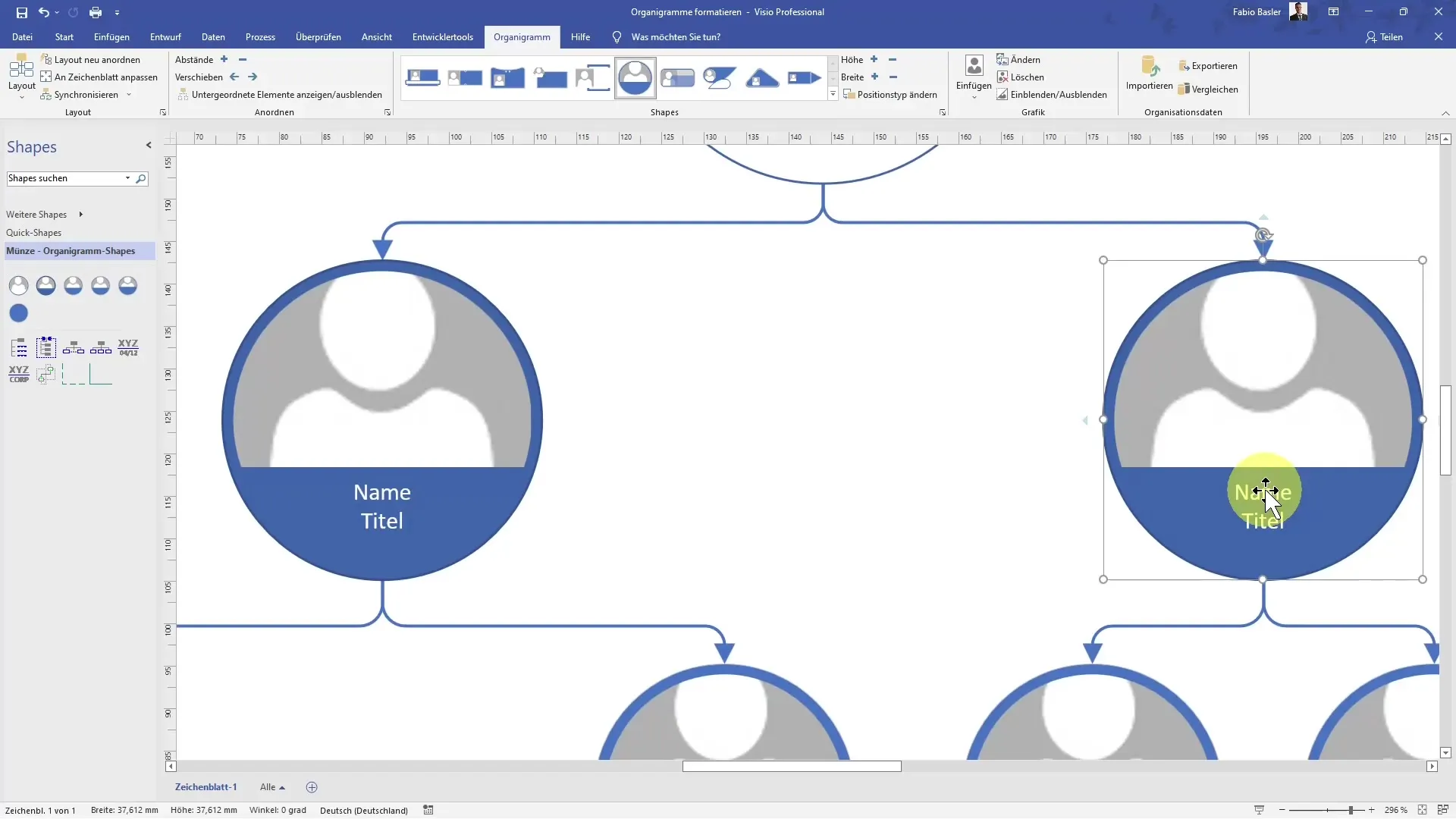
Záver
Importovanie a exportovanie dát v programe MS Visio je výkonný spôsob, ako efektívne vytvárať organizačné štruktúry. Použitím Exelu na ukladanie dát a možnosťou využitia štýlových vzorov môžete nielen vytvárať svoje diagramy, ale aj ich atraktívne prezentovať.
Často kladené otázky
Ako môžem importovať údaje do programu Visio?Údaje môžu byť importované cez pomocníka pre organizačnú štruktúru a pripravenú excelovú tabuľku.
Čo sa deje pri exporte údajov do Excelu?Pri exporotvaní sa organizačné údaje uložia do excelovej súboru, ktorý je ľahko upraviteľný a analyzovateľný.
Aké formátovacie štýly sú dostupné v programe Visio?Visio ponúka rôzne formátovacie štýly ako napríklad „Pás“ a „Minca“ pre vizuálnu úpravu organizačných štruktúr.


